Parte 2 Ravelry - ¿Cómo Buscar Patrones en Ravelry? y ¿Cómo Descargarlos y Agregarlos a Mi Perfil?
En el post anterior te enseñamos qué es Ravelry y cómo puedes crearte una cuenta y editar tu perfil.
En esta segunda parte, queremos enseñarte a buscar patrones en Ravelry, usar los filtros de búsqueda y a agregar los patrones que te gustan a tu perfil. Este post en sí también está dividido en varias secciones para que te sea más ordenado leerlo.
- Parte 1: Sección de "Patterns" o "Patrones"
- Parte 2: Búsqueda Avanzada de Patrones
- Parte 3: Qué hago cuando encontré un patrón que me gusta
En las próximas semanas publicaremos más posts con más funcionalidades de Ravelry, como cómo organizar tu "stash" o colección de hilados, cómo subir tus proyectos, etc.
Parte 1: Búsqueda de Patrones en Ravelry - Sección Patrones
Primero, ingresa a www.ravelry.com con tu usuario y contraseña que creaste anteriormente. Recuerda que luego de ingresar, puedes ir al final de la página principal (abajo) y cambiar el idioma de Inglés a Español.

Si no estás buscando un patrón en específico y buscas inspirarte o mirar un poco sobre los últimos patrones que se han publicado o los más populares, etc, puedes ir al botón de arriba a la izquierda que dice "patterns" o "patrones".

Si haces click en este botón llegarás a una página donde encontrarás:
1. "Búsqueda de Patrones": Una casilla para poder buscar patrones por su nombre, diseñador/a, libros, etc.

2. "Personalización": Aquí puedes elegir si toda esta página se enfoca en:
- Tejido a palillos y crochet
- Sólo tejido a palillos
- Sólo tejido a crochet
Debes elegir alguna de estas 3 opciones y la página completa cambiará para mostrarte lo destacado según tu elección.
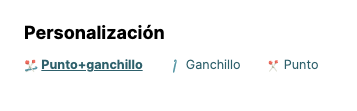
3. "Anunciantes Destacados": Publicidades de patrones que están vigentes en el momento en que ingreses al link
4. "Popular en Estos Momentos": Te muestra los patrones que más se han visto en las últimas 24 horas

- Si presionas el botón "Browse patterns in this order" te llevará a otra página donde aparecerán todos los patrones más vistos en el último tiempo y donde podrás aplicar distintos filtros que aparecen a la izquierda. Recuerda que si elegiste en la parte de "personalización" alguna de las 3 opciones, los patrones que se mostrarán acá corresponderán a la elección que hiciste previamente.
- Si presionas donde dice "Top 20" la lista de patrones populares crecerá hacia abajo mostrándote los 20 patrones más populares en las últimas 24 horas.
5. "Debut Patterns": Son los primeros patrones publicados por nuev@s diseñadores.

Los "Spotlight Debut Patterns" son los patrones debut de nuev@s diseñadores que han generado más interés ultimamente en Ravelry. Se muestra una selección de los 3 más destacados, pero si presionas donde dice "View all Spotlight Debut Patterns..." te llevará a una página donde puedes ver todos los primeros patrones que están siendo más populares en ese minuto.
Abajo aparecen los "Recently Added Debut Paterns" con una selección de los 4 patrones debut de diseñadores que se han agregado ultimamente a la plataforma. Si presionas "View all Recently Added Debut Patterns..." te mostrará todos los patrones debut que se han agregado de forma cronológica: mostrando primero los más nuevos y al final los más antiguos.
6. "Has Visitado...": Muestra un resumen de los últimos 3 patrones que has visto en Ravelry.

Si presionas "your history page..." te llevará a una página con los últimos patrones que has visto en el último tiempo.
7. "Your Pattern Highlights": En esta sección se muestra una selección de patrones que están siendo populares o que se han publicado ultimamente y que coinciden con amig@s o diseñadores por los que has mostrado interés en tus búsquedas. Ravelry usa las "cookies" de tus búsquedas anteriores para recomendarte patrones que se han añadido ultimamente a la plataforma y que lo más probable es que te puedan interesar.

8. "Últimos Patrones Añadidos": Muestra una selección de los 6 últimos patrones que se han subido a Revelry.

Si presionas "Ver los últimos patrones añadidos por categoría..." te llevará a una página donde podrás ver todos los patrones que se han subido ultimamente y donde los podrás filtrar por fecha (últimos 7 días) o por categoría (accesorios, ropa, casa, mascota, etc...)

9. "Browse All Categories": Muestra una selección de las categorías más populares de patrones. Si seleccionas una de las categorías que se muestran, por ejemplo "calcetines", te llevará a una página donde sólo verás patrones de calcetines.
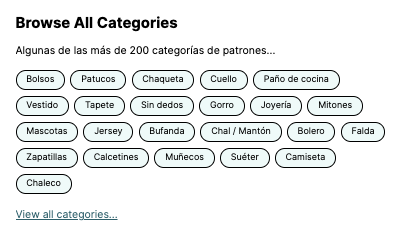
Si presionas "view all categories..." irás directamente a una página donde se muestran los patrones más populares de Ravelry de todos los tiempos (con más descargas, más proyectos iniciados, mejores puntuaciones, etc.) y a la izquierda un listado de toooooodas las más de 200 categorías y subcategorías que existen en Ravelry. Si seleccionas una categoría o subcategoría, verás sólo patrones de esa categoría y Ravelry te mostrará primero los que sean más populares.

9. "Diseñadores en Ravelry": Aquí Ravelry te cuenta cuantos diseñadores existen en la plataforma.

Aquí puedes seleccionar:
- "todos los patrones": Te lleva a una página donde encuentras todos los patrones que existen en Ravelry
- "patrones gratuitos": Una página con todos los patrones de descarga gratis
- "patrones en venta": Una página con todos los patrones que debes comprar
10. "Algo Aleatorio": En esta sección se muestra una selección de 6 patrones aleatorios pero que comparten una misma característica, como por ejemplo que todos se tejen en redondo o que usan técnica de tapestry a crochet, Ravelry decide que te muestra en esta sección.

11. "Características Más Destacadas": Criterios de búsqueda más populares que se utilizan para buscar patrones
12. "Busqueda De Patrones Por Etiqueta": Si presionas "búsqueda por etiquetas de proyectos" podrás hacer una búsqueda de todos los patrones que tengan la característica que se te ocurra.

Parte 2: Búsqueda de Patrones en Ravelry - Búsqueda Avanzada
Ahora si quieres utilizar el buscador avanzado debes posicionar el cursor o mouse sobre la lupa o donde dice "avanzada búsqueda" o "advanced search".
Si no haces click en esta parte verás que se despliega hacia abajo una ventana donde aparece un espacio de buscador, donde puedes escribir el nombre de lo que buscas (en este caso sería el nombre de un patrón, pero puedes buscar lanas, tiendas, diseñadores, etc). Cuando lo escribas se desplegará un listado de cosas que tienen ese nombre donde puede que aparezca el patrón que buscas, si no aparece debes presionar en sobre la palabra "Patterns" junto al dibujo de un sweater.

Si presionar "Patterns" te llevará a una página donde están todos los patrones que contienen el nombre del patrón que buscaste. Ten en cuenta que pueden ser muchísimos patrones, ya que en Ravelry hay muchos patrones que pueden tener el mismo nombre. Aquí, para encontrar facilmente el patrón que buscas debes utilizar los filtros que se muestran a la izquierda.
Si no conoces el nombre del patrón que buscas o si quieres explorar que es lo que encuentras en Ravelry de acuerdo a ciertos criterios puedes presionar inmediatamente "Patterns". Esto te llevará a una página con todos los patrones de Ravelry donde debes si o si aplicar los filtros para ir haciendo que la búsqueda sea más específica a lo que estás buscando.

En esta parte, en la parte superior izquierda verás que dice "Jump to a filter". Si haces click abajo donde dice "Select from all filters..." se desplegará hacia abajo un listado de todas las categorías que encuentras en Ravelry como criterios de búsqueda. Aquí puedes seleccionar la que te interese.
Lamentablemente están todas las categorías en inglés, por lo que si no sabes el nombre en inglés de la categoría que buscas te aconsejo usar la ayuda del traductor de google.
Aquí te menciono algunas de las principales categorías y sus traducciones por si te son de ayuda:
- Age / Size / Fit : Edad / Talla / Calce
- Attributes: Características (distintas técnicas o características del tejido)
- Availability : Disponibilidad (aquí puedes seleccionar si buscas un patrón gratuito o que esté disponible en formato digital)
- Category : Categorías (Ropa, accesorios, hogar, médico, hogar, juguetes o hobbys, mascotas, componentes)
- Craft : Labor (palillos o punto, crochet, tejido a máquina, tejido a telar)
- Difficulty : Dificultad
- Fiber : Composición (del hilado)
- Hook size : Tamaño de ganchillo o Número o grosor de crochet
- Language : Idioma
- My Notebook : Mi cuaderno (tus intereses previos)
- Needle size : Tamaño de aguja o Número o grosor de palillos
- Rating : Valoración
- Weight : Grosor de la lana (o hilado)
- Designer Name : Nombre del/la diseñador/a
- Gauge 10 cm : Muestra de tensión de 10 x 10 cm
- Keyword : Palabra clave
- Pattern Name : Nombre del patrón
- Suggested yarn name : Nombre de hilado sugerido
- Year published : Año de publicación
*Dentro de la mayoría de estas categorías hay subcategorías que puedes seleccionar.
Entonces por ejemplo:
- Si quieres buscar ropa de recién nacido deberías ir a la categoría "Age / Size / Fit" y seleccionar "new born" o "recién nacido".
- Si quieres buscar vestidos de recién nacido debes hacer el paso anterior y luego vas a "Category" o "Categoría", seleccionar "Ropa" o "Cloth", luego "Vestido" o "Dress"
- Si quieres buscar vestidos de recién nacido tejidos a palillos (o de punto), haces los pasos anteriores y luego vas a "Craft" o "Labor" y seleccionas "Punto" o "Knitting"
- Si quieres buscar vestidos de recién nacido tejidos a palillos con lana merino de grosor fingering debes hacer los pasos anteriores y luego vas a "Fiber" o "Composición" y seleccionas "Merino", luego vas a "Weight" o "Grosor" y seleccionas "Fingering"
Estos filtros van a ir quedando guardados y aparecerán abajo de la barra de búsqueda, donde los puedes ir eliminando si quieres.
Y los patrones que se irán mostrando tendrán los criterios que definiste.

Al lado de la barra de búsqueda "Search for:" dice "Sort by:" que es el orden en el que Ravelry te muestra los patrones según los criterios de búsqueda que has definido. Por defecto muestra los patrones más nuevos primero, pero lo puedes cambiar si quieres. Para cambiarlo debes hacer click donde dice "New to Ravelry" y seleccionar una de las siguientes opciones:
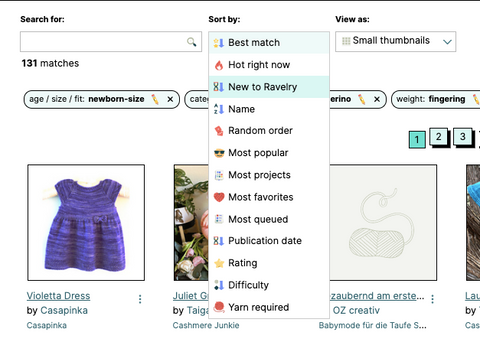
- "Best Match" : Mostrará primero los que coinciden más con tus criterios de búsqueda
- "Name" : Mostrará los patrones en orden alfabético, de la A a la Z
- "Random order": Sin ningún orden en especial
- "Most Popular" : Mostrará los patrones más populares primero
- "Most projects" : Primero los patrones que tienen más proyectos terminados o en proceso
- "Most favorites" : Primero los patrones que han sido guardas más veces como favoritos
- "Most queued" : Primero los patrones que se han guardado más veces como "queued" o "en cola"
- "Publication date" : Orden según fecha de publicación en Ravelry
- "Rating" : Primero los patrones que tienen mejores valorizaciones o calificaciones
- "Dificulty" : Primero los que tienen menos dificultad (ojo aquí porque primero aparecen los patrones a los que no se les ha asignado ningún grado de dificultad por l@s diseñadores, así que es un poco "engañoso")
- "Yarn required" : Aquí les confieso que no logré descifrar cuál era el criterio de orden, perdonen. Si alguien lo descubre feliz de que lo comente en los comentarios para que lo podamos corregir aquí!
Parte 3: Búsqueda de Patrones en Ravelry - ¿Qué Hago Cuando Encontré El Patrón Que Busco?
Imagina que encontraste un patrón que te gusta.
Lo primero que puedes hacer es, antes de abrir el patrón por completo, hacer click en los 3 puntitos verticales que aparecen justo abajo de la foto a la derecha

Al hacer click en esos 3 puntitos se desplegará un resumen con las principales características del patrón y algunas acciones que puedes hacer
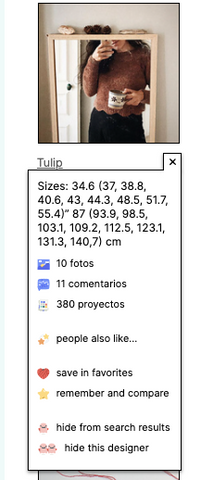
En este caso por ejemplo dice:
- "Sizes": Las tallas en las que está disponible el patrón
- Cantidad de fotos que tiene. Si haces click te mostrará las fotos
- Cantidad de comentarios que han hecho sobre el patrón. Si haces click te mostrará los comentarios
- Cuántos proyectos se han tejido o están tejiendo de este patrón: Si haces click te mostrará los proyectos
- "people also like...": A quienes han tejido este patrón también les han gustado... y muestra un listado de patrones que le han gustado a quienes ya han tejido este patrón.
- "save in favorites": Guardar como favorito
- "remember and compare": Recordar y comparar. Si lo presionas aparecerá una estrella al lado izquierdo del nombre del patrón. Esto sirve para seleccionar varios patrones y después compararlos. Cuando has seleccionado todos los patrones que quieres comparar, en la esquina inferior derecha verás un cuadrado con una estrella y la cantidad de patrones seleccionados. Si lo aprietas te llevará a una página donde sólo aparecen esos patrones.
- "hide from search results": Esconder este patrón de los resultados de la búsqueda
- "hide this designer" : Esconder todos los patrones de este diseñador/a de los resultados de búsqueda
Si haces click en la foto del patrón o en su nombre, Ravelry te llevará a una página exclusivamente dedicada al patrón


Aquí verás primero por defecto los "Detalles":
- Nombre del patrón
- Nombre del / la diseñador/a (puedes hacer click en su nombre para ver todos sus patrones)
- Publicado en: Donde se publicó este patrón (puede ser un libro, revista, en el perfil del / la diseñador/a)
- Labor: Tejido a palillos (punto), crochet, telar, etc
- Categoría
- Fecha de publicación
- Lana sugerida
- Grosor de lana que se utiliza
- Detalles de la muestra
- Número de palillos / crochets que se utiliza/n
- Metraje
- Tallas disponibles
- Idiomas en los que está disponible
- Etiquetas
- Si es gratuito o si hay que comprarlo y su valor
Más abajo verás un resumen del patrón escrito por el/la propio/a diseñador/a donde idealmente podrás encontrar más detalles sobre el patrón.
Al lado derecho también aparece información sobre el patrón y el/los hilado/s que se utilizaron o se recomiendan


En la parte de arriba también encuentras otros links que te pueden ser útiles como:

- Ideas de Lanas: Sugerencias de hilados que puedes usar para este patrón
- Proyectos: Proyectos de personas que han tejido o están tejiendo este patrón. Aquí puedes ver sus fotos, los hilados que están usando, notas, etc.
- Entradas de Blog
- Comentarios: Comentarios o preguntas que han hecho otr@s usuari@s
- Entradas en Foros: Foros donde se habla sobre o se ha mencionado este patrón
- Queues (en cola)
- Editors (editores): Ediciones que se le han hecho al patrón desde que fue publicado
Finalmente, si te ha gustado el patrón hay distintas acciones que puedes hacer:
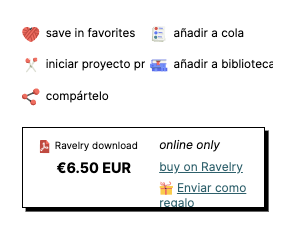
1) "save in favorites": Guardar en favoritos
Con esta opción guardarás el patrón en tu carpeta de favoritos, pero antes de guardarlo te aconsejo que te tomes unos segundos para clasificarlo.
Al hacer click en el corazón o en este botón se desplegará la siguiente ventana:
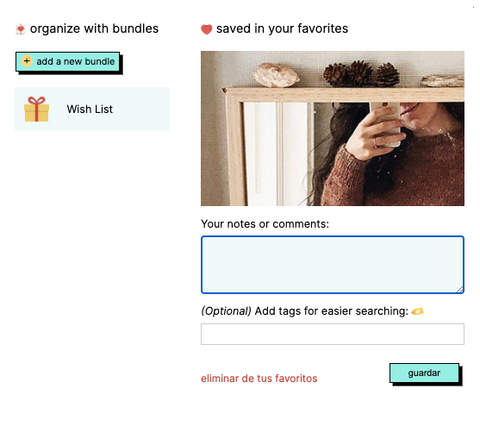
Aquí lo que puedes hacer es:
- "organize with bundles" / "add new bundle": Esto te permitirá clasificar el patrón dentro de subcarpetas que tu definas. Si no has creado alguna carpeta donde pueda clasificar el patrón puedes presionar "add a new bundle" para crear una carpeta nueva
- "wish list": Lista de deseos. El patrón se agregará a tu lista de deseos, la cual podrán ver tus amig@s en Ravelry y quizás algun@ te sorprenda enviándote el patrón de regalo
- "Your notes or comments": Tus notas y comentarios. Aquí puedes anotar lo que quieras que te haya llamado la atención del patrón, ideas de hilados que te gustaría usar, lo que sea que quieras recordar más adelante cuando tengas la intención de volver a ver, descargar o comprar el patrón
- "Add tags for easier searching": Aquí puedes agregar las etiquetas que quieras que te puedan ayudar a buscar después el patrón más facilmente. Algunas ideas pueden ser: grosor de hilado que se usa, técnica de tejido, número de palillos/crochet, etc.
Finalmente presionas "guardar" y el patrón quedará en tu carpeta de favoritos (puedes acceder a ella desde tu perfil en la esquina superior derecha).
2) "añadir a cola" o "queue"
Con esta opción se desplegará la siguiente ventana

Aquí podrás planificar un poco con qué, para quien y cuándo quieres tejer este patrón.
3) "iniciar este proyecto"
Si quieres empezar ahora ya este proyecto puedes apretar esta opción y se abrirá esta ventana
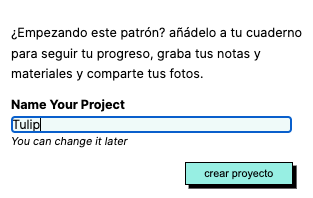
Luego puedes ir a la página de tu proyecto y agregar todos los detalles que quieras. Te mostraré más detalle de esto en un próximo post ;)
4) "añadir a biblioteca"
Si el patrón es de descarga gratuita podrás añadirlo inmediatamente a tu biblioteca, pero si es de pago debes comprar el patrón primero para luego agregarlo a tu biblioteca
5) "compártelo"
Aquí puedes obtener el link del patrón para compartirlo con quien quieras por tus redes sociales, mail, etc.

También se lo puedes enviar a alguien como mensaje en ravelry, compartirlo rapidamente en facebook, tweeter o en pinterest.
6) "buy on ravelry"
Comprar el patrón (si es gratuito diría "download pattern").
Para poder comprar un patrón necesitas tener tarjeta de crédito con cupo en dólares y/o una cuenta en Paypal.

Hay algunos patrones que tienen la opción de ser comprados por tiendas registradas en Ravelry, como Cabeza de Alfiler. Si no tienes tarjeta con cupo en dólares o cuenta en Paypal puedes escribirnos a hola@cabezadealfiler.cl y podemos ver la opción de ayudarte con la compra del patrón que necesitas.
7) "enviar como regalo"
Necesitarás el mail o nombre de Ravelry de la persona a la que le quieres regalar el patrón. También puedes incluir un mensaje.

Primero previsualizarás como se verá tu regalo y luego debes hacer la compra del patrón.

Espero que el post no haya quedado demasiado extenso, pero son muchísimas las cosas que se pueden hacer en esta plataforma maravillosa y que además es gratuita.
Por favor si tienes alguna duda o necesitas ayuda con algo escríbenos a hola@cabezadealfiler.cl , nosotras felices de ayudarte :)
Un abrazo

